
Mac के Freeform बोर्ड पर टेक्स्ट जोड़ें
शीर्षक, लेबल, कैप्शन या अन्य लिखित कॉन्टेंट जैसे आइटम के लिए अपने Freeform बोर्ड पर टेक्स्ट बॉक्स जोड़ें।
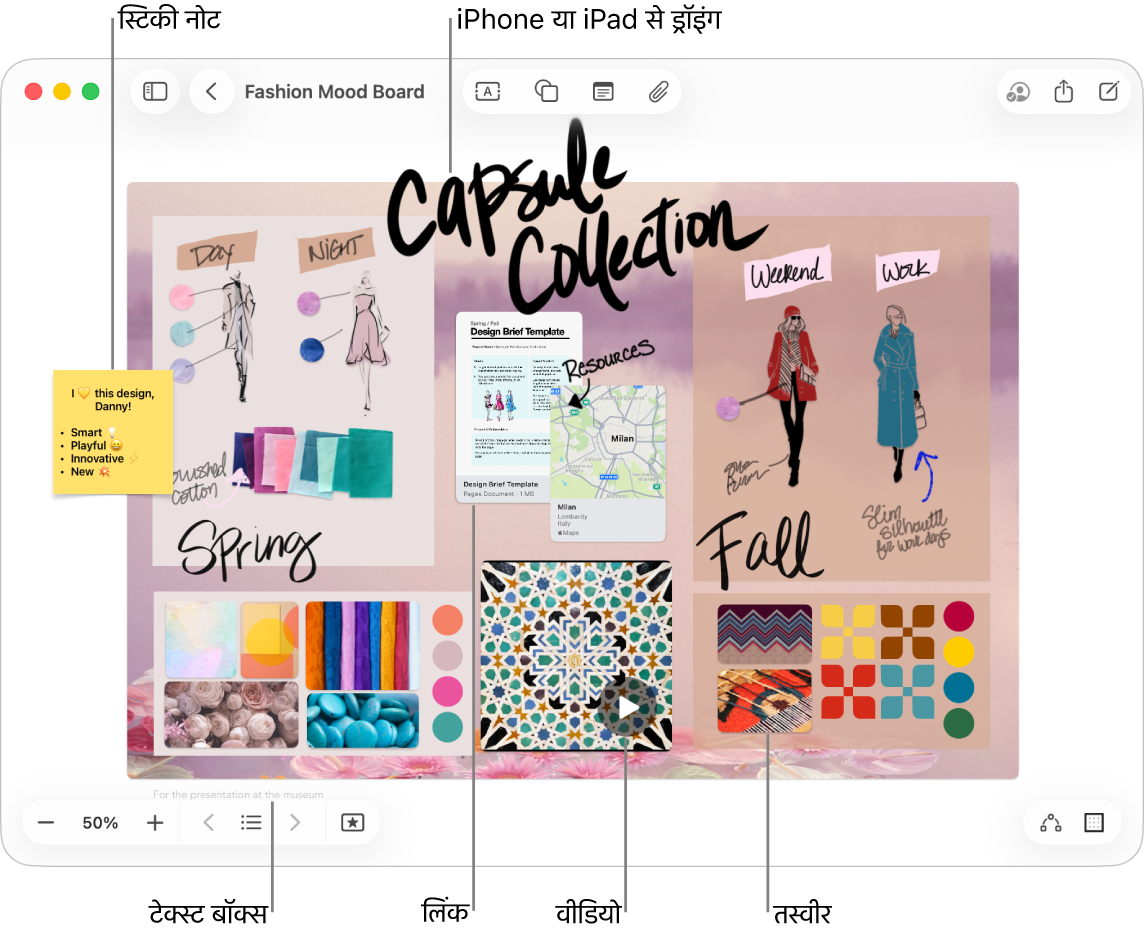
टेक्स्ट जोड़ें और उसे फ़ॉर्मैट करें
अपने Mac पर Freeform ऐप
 पर जाएँ।
पर जाएँ। पर क्लिक करें, फिर टेक्स्ट दर्ज करें।
पर क्लिक करें, फिर टेक्स्ट दर्ज करें।आप टाइपिंग सुझाव का उपयोग कर सकते हैं, यदि उपलब्ध हो तो।
टेक्स्ट अलाइनमेंट, रंग और अन्य चीज़ें बदलने के लिए, इनमें से कोई एक काम करें :
टेक्स्ट चुनें,
 पर क्लिक करें, फिर “फ़ॉन्ट दिखाएँ या रंग दिखाएँ” चुनें।
पर क्लिक करें, फिर “फ़ॉन्ट दिखाएँ या रंग दिखाएँ” चुनें।टेक्स्ट बॉक्स चुनें, फिर नीचे दी गई टेबल में फ़ॉर्मैटिंग टूल का उपयोग करें।
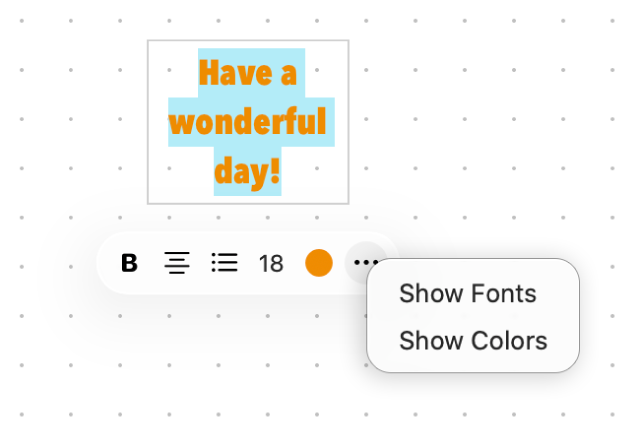
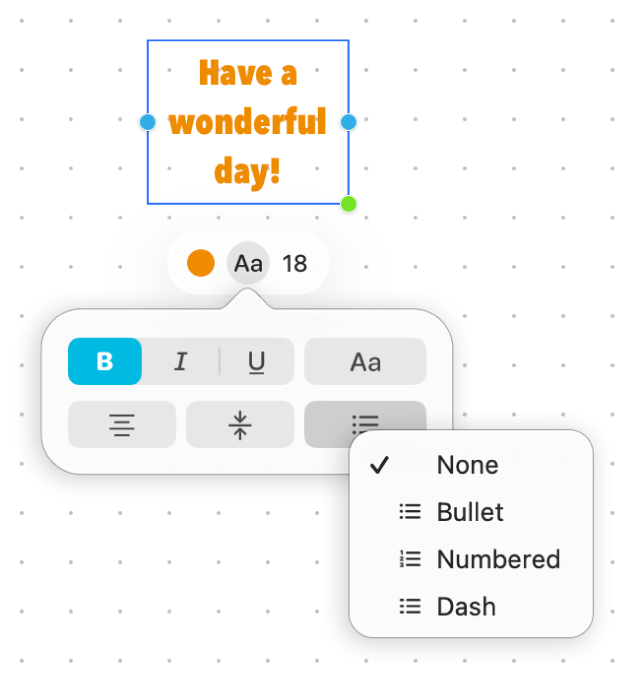
टूल
वर्णन
टेक्स्ट भरण इंस्पेक्टर बटन

टेक्स्ट बॉक्स में मौजूद टेक्स्ट का रंग बदलें।
टेक्स्ट बॉक्स टेक्स्ट इंस्पेक्टर बटन

टेक्स्ट बॉक्स के पूरे टेक्स्ट का फ़ॉर्मैटिंग बदलें जिसमें फ़ॉन्ट, रंग, आकार, अलाइनमेंट और सूची शैली शामिल है।
“फ़ॉन्ट आकार सेट करें” बटन

टेक्स्ट बॉक्स में मौजूद टेक्स्ट का फ़ॉन्ट आकार बदलें।
सूची के रूप में टेक्स्ट फ़ॉर्मैट करें
अपने Mac पर Freeform ऐप
 पर जाएँ।
पर जाएँ।टेक्स्ट बॉक्स वाला बोर्ड खोलें या नया बोर्ड बनाएँ और टेक्स्ट बॉक्स जोड़ने के लिए
 पर क्लिक करें।
पर क्लिक करें।टेक्स्ट या टेक्स्ट बॉक्स चुनें, फिर बुलेट वाली, नंबर वाली या डैश वाली सूची बनाने के लिए फ़ॉर्मैटिंग टूल का उपयोग करें।
इनमें से कोई एक कार्य करें :
सूची में और आइटम जोड़ें : किसी टेक्स्ट बॉक्स में सूची आइटम के अंत में रिटर्न दबाएँ।
सूची स्तर बढ़ाएँ : सूची में एक पंक्ति पर क्लिक करें, फिर हाशिया देने के लिए टैब दबाएँ।
सूची स्तर कम करें : सूची में किसी पंक्ति पर क्लिक करें, फिर आउटडेंट करने के लिए शिफ़्ट-टैब दबाएँ।
टेक्स्ट फ़ॉर्मैटिंग से जुड़ी ज़्यादा जानकारी के लिए फ़ॉन्ट की मदद से दस्तावेज़ों को फ़ॉर्मैट करें और दस्तावेज़ों में रंगों का उपयोग करें देखें।
स्टिकी नोट्स, आकृतियाँ, रेखाएँ, तस्वीरें, वीडियो, डायग्राम, टेबल, लिंक और अन्य फ़ाइलें जोड़कर अपना बोर्ड बनाना जारी रखें।